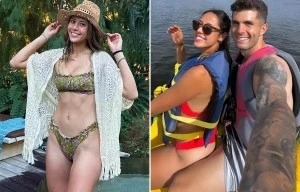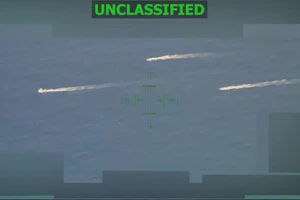Nếu chưa từng một lần làm việc này, bạn vẫn có thể tự thực hiện được theo phần hướng dẫn từng bước ở trong bài.
Nếu đã có sẵn SIM tương thích với điện thoại, bạn lắp vào điện thoại rồi bấm nút mở nguồn trên điện thoại để bắt đầu. Bạn cũng có thể thực hiện việc này mà không cần lắp SIM vào và dùng điện thoại như một máy tính bảng (không gọi và nhắn tin được), đến khi cần dùng (hoặc có SIM) thì tắt điện thoại rồi lắp SIM vào để dùng.
Sau khi bấm nút mở nguồn, bạn chờ khoảng vài phút để điện thoại kích hoạt và bắt đầu nạp hệ điều hành Androi. Đầu tiên, bạn sẽ thấy màn hình chào mừng với phần lựa chọn ngôn ngữ sử dụng.
Với các điện thoại được phân phối chính thức ở Việt Nam, hoặc điện thoại có hỗ trợ tiếng Việt thì bạn sẽ thấy có phần tiếng Việt được chọn sẵn; nếu bạn thấy phần tiếng Anh đang được chọn thì vuốt tay lên màn hình để tìm và chọn tiếng Việt, rồi bấm nút Bắt đầu (Start).
Ở màn hình tiếp theo, hệ thống sẽ đề nghị bạn chọn mạng wifi để kết nối Internet cho điện thoại. Nếu đã có sẵn mạng wifi, bạn chạm vào tên mạng wifi rồi nhập vào password (nếu có yêu cầu) và chạm nút Kết nối. Nếu kết nối wifi thành công thì ở góc trên bên phải của điện thoại sẽ có thêm biểu tượng thể hiện cường độ sóng mạng wifi.
Còn nếu không có mạng wifi, hoặc chưa muốn kết nối Internet ngay, thì bạn chạm vào nút Bỏ qua để khi vào màn hình làm việc của Android rồi kết nối sau cũng được.
Tuy nhiên, nếu không kết nối mạng Internet thì bạn không thể thiết lập tài khoản Gmail cho điện thoại, tức là không cài thêm được ứng dụng từ kho Play Store, cũng như không cập nhật được hệ điều hành Android (nếu có phiên bản mới), nhập hoặc sao lưu danh bạ từ hộp thư Gmail...
Dùng hộp thư Gmail có sẵn
Tiếp theo, ở màn hình thiết lập tài khoản Google, bạn chạm vào nút Có nếu đã có hộp thư Gmail và muốn cài đặt hộp thư này vào điện thoại để vào được kho ứng dụng Play Store cài các ứng dụng miễn phí cho điện thoại, đồng thời nhận và có thể trả lời email bằng điện thoại này.
Việc cài đặt hộp thư Gmail vào điện thoại không ảnh hưởng đến cách sử dụng hộp thư Gmail đó trên máy tính; có chăng là trên máy tính, nếu bạn dùng một phần mềm như Outlook Express, Windows Live Mail, Microsoft Outlook, Mozilla Thunderbird... để nhận và gửi email thì khi bạn đã xem email đến của hộp thư này trên điện thoại, máy tính sẽ không tải email đó xuống nữa.
Khi đó, bạn nhập địa chỉ email vào ô email và password vào ô Mật khẩu, rồi chạm vào nút mũi tên sang phải; chạm vào nút OK ở thông báo hiện ra sau đó, rồi đợi trong chốc lát.
Trong màn hình Giải trí hiện ra sau đó, bạn chạm vào nút Để sau. Chạm vào nút mũi tên ở màn hình Sao lưu và khôi phục, và màn hình Google và vị trí. Cuối cùng bạn chạm nút Hoàn tất.
Ngay sau đó, bạn sẽ thấy màn hình nhận diện SIM điện thoại hiện ra, bạn chạm nút Đổi nếu thấy nó nhận diện chính xác, hoặc chạm nút Tắt nếu thấy sai hoặc chưa muốn dùng SIM ngay. Đến đây, về cơ bản, bạn đã có thể xài được điện thoại.
Tạo hộp thư Gmail mới ngay trên điện thoại
Nếu không muốn dùng hộp thư Gmail đã có để thiết lập vào điện thoại để không bị làm phiền (điện thoại phát âm báo hoặc rung lên) khi có quá nhiều email gửi vào, hoặc người khác có thể xem được email khi mượn điện thoại, thì bạn hãy tạo một hộp thư Gmail mới ngay trên điện thoại này (với điều kiện điện thoại đã được kết nối Internet wifi hoặc 3G từ SIM).
Khi đó, ở màn hình “bạn đã có tài khoản Google?”, bạn chạm vào nút Không, rồi chạm vào nút Nhận tài khoản (hoặc chạm vào nút Không phải bây giờ nếu không muốn tạo ngay, để thiết lập sau khi đã vào màn hình hoạt động của Android).
Ở màn hình tiếp theo, bạn gõ tên vào các ô Tên, Họ rồi chạm nút mũi tên sang phải. Sau đó, nhập tên tài khoản vào ô trước phần @gmail.com; bạn có thể nhập tên bạn và kèm theo năm hiện tại để không bị trùng email đã có, nếu tên tài khoản bạn nhập vào đã có người sử dụng thì sẽ thấy hàng chữ “Tên người dùng... không khả dụng”, lúc đó bạn phải nhập lại tên khác rồi chạm nút Thử lại.
Nếu tên tài khoản không bị trùng, màn hình Tạo mật khẩu sẽ hiện ra, bạn nhập cùng một mật khẩu (phải có 8 chữ hoặc nhiều hơn) vào 2 ô trống trên màn hình rồi chạm nút mũi tên sang phải.
Tiếp theo, ở màn hình Thông tin khôi phục, bạn chạm vào hàng chữ Chọn một câu hỏi bảo mật (chẳng hạn như: Số điện thoại đầu tiên, tên người bạn thân nhất thời thơ ấu, tên giáo viên đầu tiên...) rồi gõ phần trả lời cho câu hỏi đó vào ô bên dưới (thao tác này sẽ giúp bạn lấy lại hộp thư Gmail này trong trường hợp bị mất password, hay quên password), rồi chạm nút mũi tên sang phải.
Chưa dừng lại ở đó, trong màn hình Đang xác thực hiện ra sau đó, bạn nhập đúng các chữ thấy trong hình vào ô trống bên dưới, rồi chạm vào nút mũi tên sang phải.